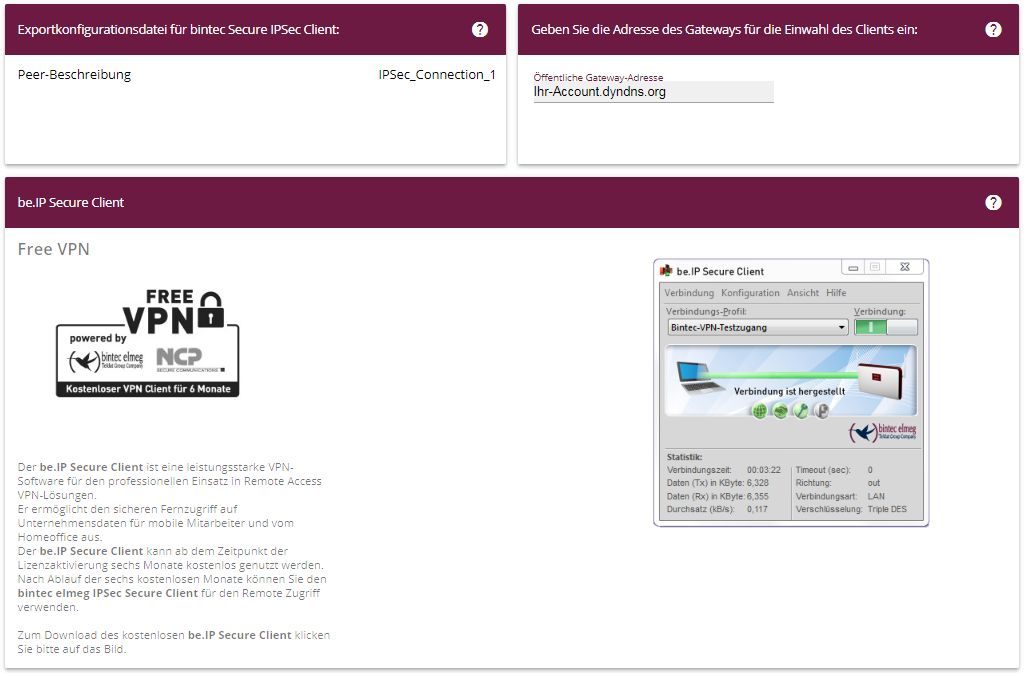-
Bei
Beschreibung geben Sie einen Namen
für die Verbindung ein, z. B.
IPSec_Connection_1
.
-
Die
Lokale IPSec ID lassen Sie
unverändert.
-
Bei
Entfernte IPSec ID geben Sie
die ID des entfernten IPSec-Peers ein, z. B.
IPSec_Connection_1
.
-
Für die Authentifizierung wird ein
Preshared Key verwendet.

|
Hinweis |
|
Wir empfehlen, als
Preshared Key eine Kombination aus
Buchstaben, Zahlen und Sonderzeichen zu verwenden.
|
-
Unter
IP-Adresspool auswählen wählen Sie
einen geeigneten IP-Adressbereich aus, zum Beispiel
DHCP Adressbereich
oder konfigurieren Sie unter
WAN->Internet + Einwählen->IP Pools->Neu einen neuen Adressbereich. Um einen neuen Adressbereich zu konfigurieren, müssen Sie die
Ansicht
Vollzugriff
verwenden.

|
Hinweis |
|
Wir empfehlen, einen IP-Pool mit Adressen aus dem internen Netz des Gateways zu verwenden.
|
-
Aktivieren Sie
Konfigurationsdatei für bintec Secure
IPSec Client exportieren.

|
Hinweis |
|
Die exportierte Datei *.ini kann sowohl in einen be.IP Secure Client als auch in einen bintec
elmeg IPSec Secure Client importiert werden.
|
-
Bestätigen Sie Ihre Angaben mit
OK.
Folgendes Fenster öffnet sich:
-
Klicken Sie auf
Exportieren.
Ein zusätzliches Fenster öffnet sich.
-
Wählen Sie
Datei speichern und klicken Sie auf
OK.
Die ini-Datei wird gespeichert.